High Efficiency Image File Format (HEIF) é um contêiner de arquivo de imagem e vídeo que usa codecs como o High Efficiency Video Codec (HEVC) para melhorar significativamente a compactação de arquivos, oferecendo melhor qualidade de imagem e benefícios adicionais em formatos mais antigos, como JPG, PNG e GIF.
Se você nunca ouviu falar desse formato, está perdoado, porque só quando a Apple começou a usar o HEIF para salvar fotos em seus produtos o formato começou a ganhar popularidade.
Originalmente, o Windows 10 não incluía suporte nativo para HEIF, mas a partir da Atualização de abril de 2018, agora é possível abrir fotos e vídeos agrupados neste contêiner de arquivos. No entanto, não é um recurso que vem ativado por padrão. Em vez disso, você precisa baixar e instalar duas extensões para abrir imagens HEIC e vídeos codificados usando HEVC (também conhecido como H.265 e MPEG-H Parte 2).
Neste tutorial, mostraremos as instruções para abrir arquivos HEIF e HEVC no Windows 10, para que você não precise mais converter o HEIC em JPG para visualizar fotos tiradas com seu iPhone ou smartphone Android.
Adicionar suporte HEIF e HEVC ao Windows 10
Sem as extensões, o aplicativo Fotos do Windows oferece um link para obtê-las na Microsoft Store, mas você será direcionado para uma extensão paga paga. No entanto, é possível obter esses pacotes gratuitamente com diferentes links da Loja. Veja como:
Baixar extensão HEVC
- Use este link para obter a extensão HEVC na Microsoft Store.
- Clique no botão Instalar.
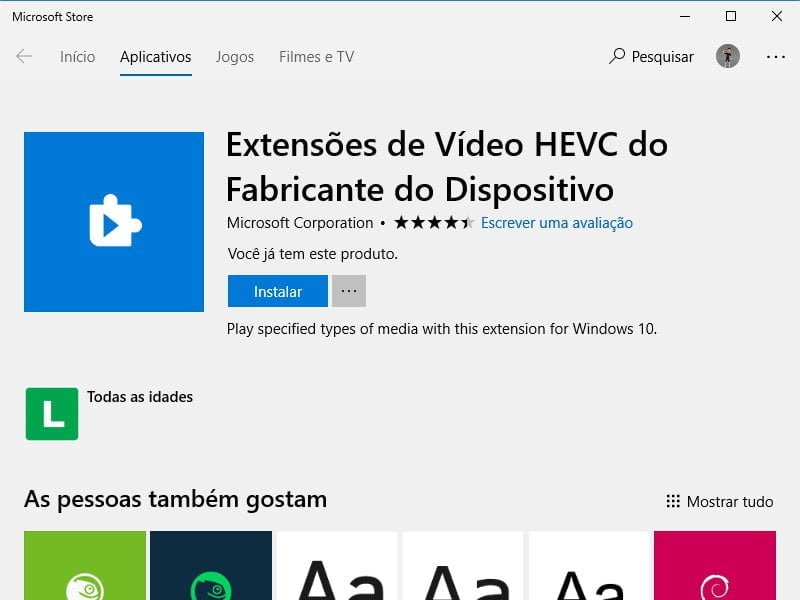
Baixar extensão HEIF
- Use este link para obter a extensão HEIF na Microsoft Store.
- Clique no botão Instalar.

Depois de concluir essas etapas, o Windows 10 e o aplicativo Fotos poderão ler e gravar arquivos HEIF, que geralmente são encontrados com as extensões de arquivo .heic e .heif.
Desinstalar extensões HEIF e HEIC do Windows 10
Se você precisar remover esses codecs, precisará desinstalá-los como qualquer outro aplicativo em Configurações > Aplicativos > Aplicativos e recursos.

Algumas observações
- Enquanto você pode pensar que a instalação do codec HEIF será suficiente para abrir este formato de arquivo, você também deve instalar os dois codecs para visualizar imagens e reproduzir vídeos.
- A única advertência sobre o HEIF é que os arquivos que usam codecs HEVC exigem hardware moderno, como processadores Intel 7th Geração e placas gráficas mais novas. Caso contrário, a extensão não funcionará como esperado ao reproduzir vídeos.
- Além disso, observe que adicionar suporte ao HEIF para o Windows 10 não significa necessariamente que você poderá abrir imagens e vídeos com qualquer aplicativo. Essas extensões foram projetadas para funcionar com os aplicativos Fotos e Filmes e TV.







Em vez de deixar o link para uma pagina da web vc pode colocar o link nesse formato pra que abra diretamento a MS Store
Solucionando alguns erros que nao permitem instalar os plugins
HEVC:
ms-windows-store://pdp/?ProductId=9n4wgh0z6vhq
HEIF:
ms-windows-store://pdp/?ProductId=9pmmsr1cgpwg
Fala Erich,
Vamos atualizar o tutorial com links diretos para Microsoft Store.
Obrigado pela sugestão!
nao aparece a opção para instalar o aplicativo, ja adicionei a lista de desejos mas nao consigo instalar
Olá Thayná, talvez seu computador não seja compatível com a extensão. HEVC é compatível com processador Intel da 7ª geração ou superior. Além disso, você precisa estar no Windows 10 versão 17763 ou posterior. Consulte os requisitos do sistema para mais informações.
Muito útil, obrigado, resolveu meu problema da melhor maneira possível.
Olá Paulo, muito obrigado pelo feedback positivo!
Abraços!